u盘无法识别怎么办,小猪教您U盘无法识别怎么解决
- 时间:2018年08月06日 11:31:25 来源:魔法猪系统重装大师官网 人气:16331
平时使用电脑,会有使用到U盘的情况,把U盘插到电脑上,提示无法识别的USB设备,那个急呀。一般出现U盘无法识别,不是驱动有问题,就是USB设备出现了问题,或者是计算机与USB设备连接出现了故障,那U盘无法识别怎么解决?下面,小编给大家介绍U盘无法识别解决的步骤。
U盘已经成为了现在主流的存储方式,无论是装机还是存储资料,还有转移文件等等,很多时候,我们将U盘接入电脑的时候会出现一些莫名其妙的错误,大家在使用电脑时会经常遇到U盘无法读取,u盘无法识别。那么U盘无法识别如何修复?下面,小编给大家讲解U盘无法识别的处理技巧。
U盘无法识别怎么解决
我的电脑右键,选择管理。
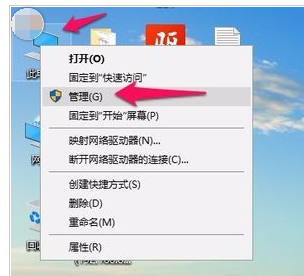
无法识别载图1
进入计算机管理,选择设备管理。
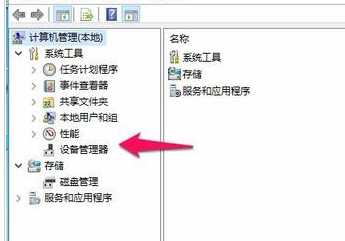
u盘无法识别载图2
进入设备管理,点开通用串行总线控制器。
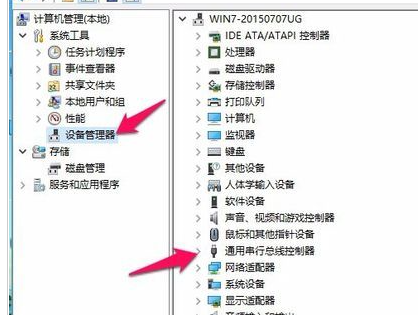
无法识别载图3
通用串行总线控制器默认是看不见隐藏的,点击查看——显示隐藏的设备。
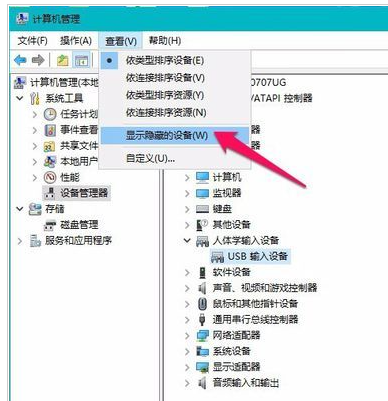
无法识别载图4
显示隐藏的设备——就可以看见隐藏的设备了。
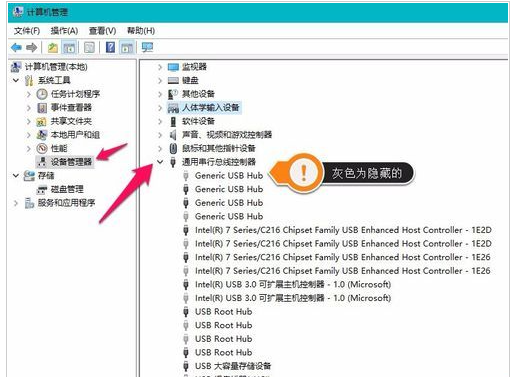
u盘无法识别载图5
把所有隐藏的设备全部卸载
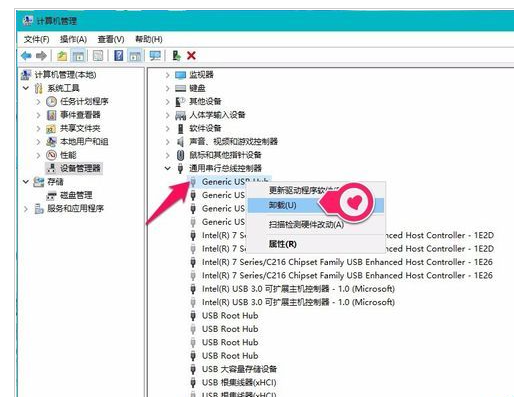
u盘无法识别载图6
右键卸载。
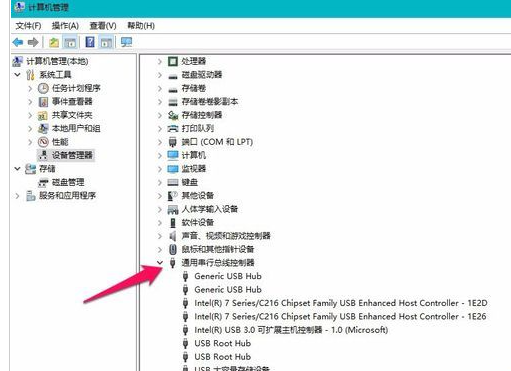
u盘载图7
卸载完成U盘还是不能识别怎么办呢?把U盘重新插一下试试,如果还是不行把U盘拔了再检查一下隐藏的设备卸载干净没?检查一下发现还有一个。
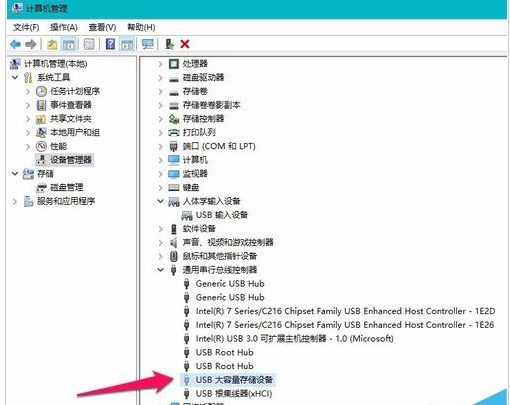
u盘无法识别载图8
把这个隐藏的卸载了。(这个卸载隐藏的设备最好是把U盘拔出来,检查卸载哦!!!)
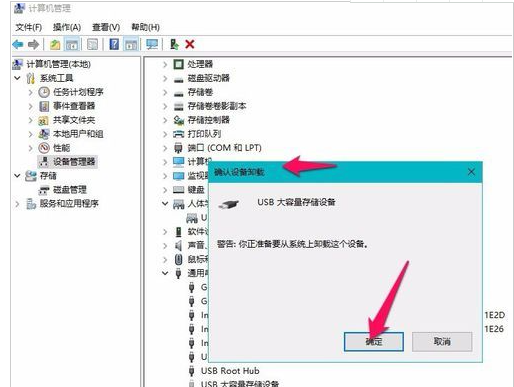
u盘无法识别载图9
如果还不行试试“通用串行总线控制器”下的所有“USB Root Hub”项目的属性中“电源管理”选项卡
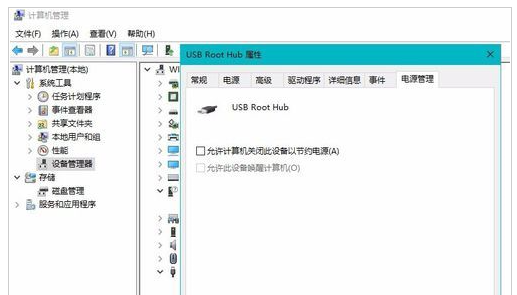
移动设备载图10
去掉“允许计算机关闭此设备以节约电源”
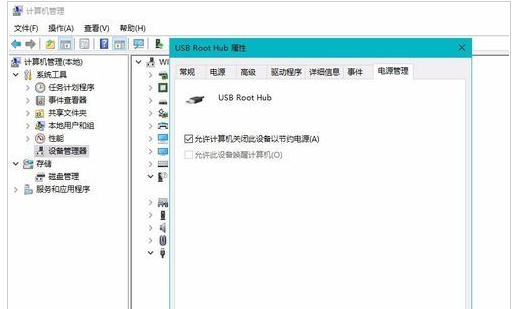
u盘载图11
以上就是U盘无法识别的处理技巧。
无法识别,u盘无法识别,移动设备,u盘








